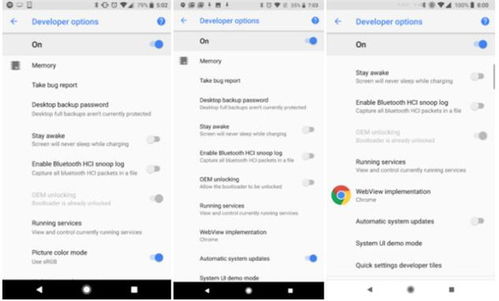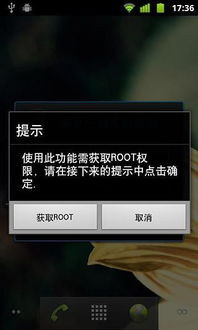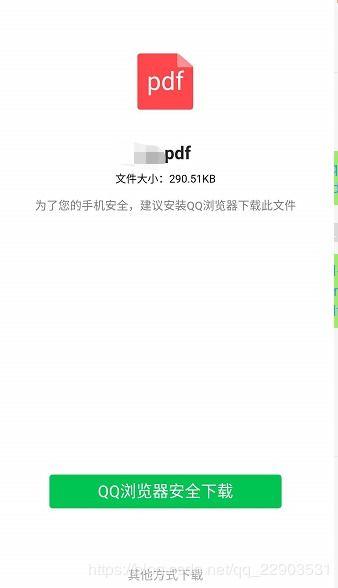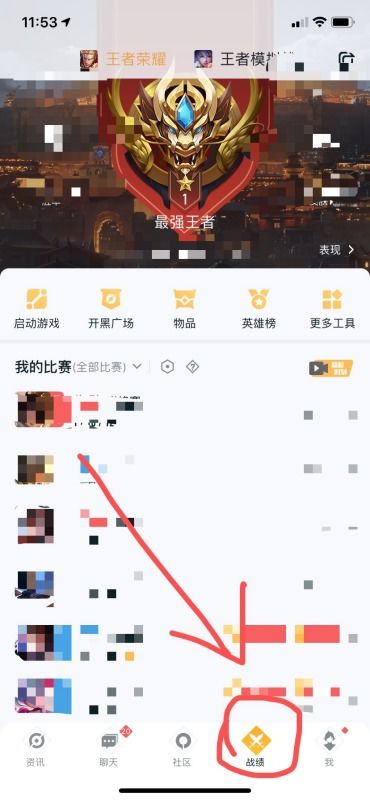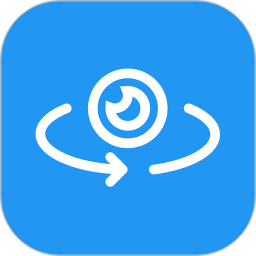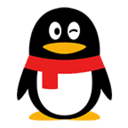怎么下载安卓系统更新,安卓系统更新下载全攻略
时间:2025-02-19 来源:网络 人气:
亲爱的手机控们,是不是又觉得手机有点卡,功能有点老?别急,今天就来教你怎么给安卓手机来个系统大变身,让它焕发新生!
一、探秘安卓系统更新
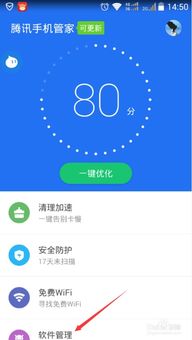
你知道吗,安卓系统就像一个不断进化的生命体,它通过不断更新来修复漏洞、提升性能,甚至带来全新的功能。所以,定期给手机系统更新,就像是给它打上了强力的“疫苗”,让它在江湖中行走得更安心、更畅快!
二、升级前的准备
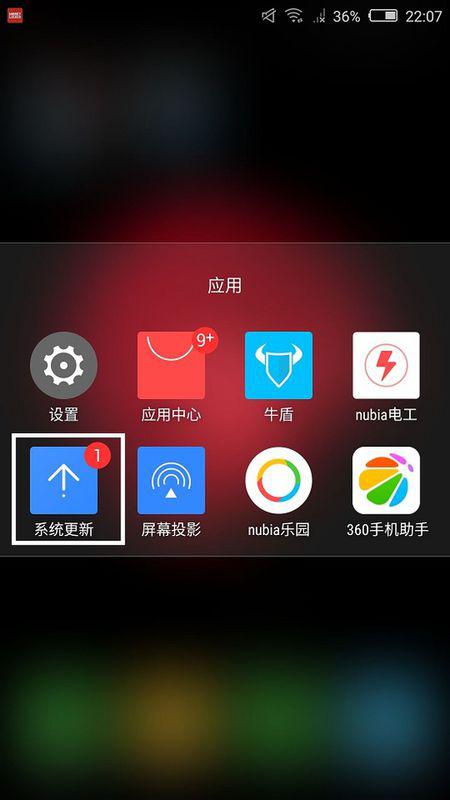
在开始升级之前,咱们得做好几项准备工作,确保升级过程顺利无阻。
1. 电量充足:升级过程中可能会消耗较多电量,所以请确保手机电量在50%以上,或者直接连接充电器。
2. 网络稳定:升级需要连接网络,最好是Wi-Fi,这样速度更快,费用也更低。
3. 备份数据:虽然系统更新不会删除你的数据,但为了以防万一,建议你备份一下重要的照片、视频和文件。
三、安卓系统更新大法

接下来,咱们就来一步步解锁安卓系统更新的秘密。
1. 检查更新
- 打开设置:滑动手机屏幕,找到并点击“设置”图标。
- 找到系统更新:在设置菜单中,向下滚动找到“系统”或“系统更新”选项,点击进入。
- 检查更新:系统会自动检查是否有可用的更新。如果有,它会显示更新的版本号和更新内容。
2. 下载并安装
- 下载更新:点击“下载并安装”或类似按钮,开始下载更新文件。
- 等待安装:下载完成后,系统会自动开始安装更新。这个过程可能需要一些时间,请耐心等待。
3. 重启手机
- 重启手机:安装完成后,系统会提示你重启手机。请按照提示操作。
四、升级后的注意事项
升级完成后,你可能需要做一些后续设置,以确保手机正常使用。
- 检查版本:重启后,打开设置,找到“关于手机”或“系统信息”,查看手机系统版本是否已更新。
- 恢复数据:如果之前备份了数据,现在可以恢复到手机上了。
- 更新应用:有些应用可能需要更新才能与新的系统版本兼容,请到应用商店检查并更新。
五、常见问题解答
Q:升级过程中遇到问题怎么办?
A:如果遇到问题,可以尝试以下方法:
- 重启手机:有时候,简单的重启就能解决问题。
- 恢复出厂设置:如果问题依然存在,可以尝试恢复出厂设置,但请注意,这将删除所有数据。
- 联系客服:如果以上方法都无法解决问题,请联系手机品牌的客服寻求帮助。
六、
通过以上步骤,相信你已经学会了如何给安卓手机下载系统更新。现在,让你的手机焕发新生,迎接更美好的科技生活吧!
相关推荐
教程资讯
系统教程排行